Om ons systeem lichter te maken, moeten we grafische effecten uitschakelen, toepassingen verwijderen die starten en andere dingen die specifiek zijn voor elke omgeving, ongeacht welke desktopomgeving wordt gebruikt, zelfs als u het systeem niet noodzakelijkerwijs lichter wilt maken ... het is altijd een goede gewoonte om de diensten die automatisch op onze computer starten.
Toepassingen om services van ons systeem automatisch in te schakelen (of niet) zijn er verschillende, ik zal er in het bijzonder over praten, vooral vanwege de eenvoud en het gebruiksgemak, het wordt genoemd: rcconf
Om het te installeren, installeert u eenvoudig het pakket rcconf (apt-get install rcconf ... pacman -S rcconfEtc. ;)), dan voeren ze het uit (met root-privileges) en ze zullen zoiets als dit zien:
Ze draaien het prima met sudo:
sudo rcconf
Of nou ja, als je al bent ingelogd als root, weet je wat je dan moet doen 🙂
Hoe dan ook, zodra ze het uitvoeren, verschijnt zoiets als wat ik je hierboven laat zien, elke lijn is een dienst die al dan niet geconfigureerd zijn om automatisch te starten met de computer, nu zal ik in detail uitleggen hoe ermee te werken rcconf:
- De richtingspijlen verticaal toetsenbord (omhoog en omlaag) helpt u tussen de regels te schakelen.
- Met spatiebalk op het toetsenbord kun je dat sterretje plaatsen of verwijderen dat je aan het begin van verschillende regels ziet.
- Ese asterisk het betekent dat de service van die lijn automatisch start met de computer. In de afbeelding zien we dat bijvoorbeeld sudo is gemarkeerd met een asterisk, dit betekent dat het automatisch start als ik mijn computer opstart, while mysql is niet geselecteerd, dus het zal niet automatisch starten.
- Zodra ze klaar zijn met het toevoegen en verwijderen van sterretjes, drukt u op de Tab-toets ([Tabblad]) kunnen naar de opties gaan Accepteren y annulerenHet is duidelijk dat als we onszelf op Accepteren plaatsen en op [Enter] drukken, onze wijzigingen worden opgeslagen.
Zodra dit allemaal is gebeurd, zullen de volgende keer dat we de computer starten, alleen de services starten die we zojuist met een asterisk hebben gemarkeerd 😉
Als u echter niet wilt wachten en het systeem opnieuw moet opstarten, als u draait rcconf met parameter --now de wijzigingen die ze aanbrengen worden onmiddellijk van kracht, dat wil zeggen, met deze parameter als ze een service uitschakelen wanneer ze rcconf sluiten, wordt die service gestopt.
Ik ben nog niet klaar… 😀… voor de meeste freaks hebben ze de parameter beschikbaar --expert, zoals de naam aangeeft, de rrconf expert-modus, neem een kijkje, maar WEES VOORZICHTIG om uw systeem niet te vernietigen 😉
Hoe dan ook, ik hoop dat het nuttig voor je is geweest.
groeten
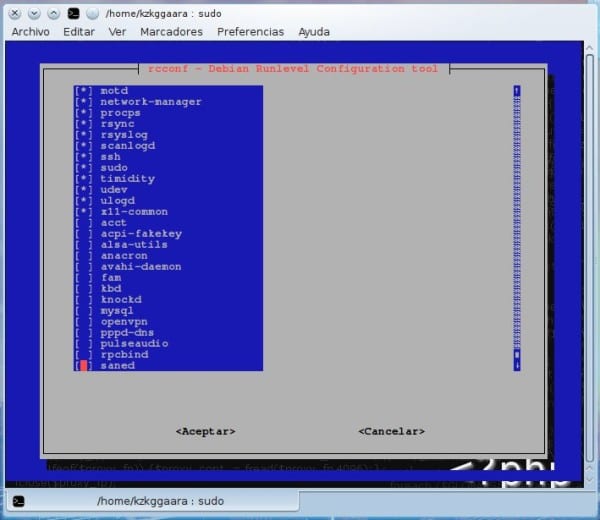
Heel handig, in feite werd ik onlangs gek toen ik me rcconf probeerde te herinneren .. Ik "ontdekte" in de squeeze repo er een die ook voor hetzelfde doel wordt gebruikt en sysv-rc-conf wordt genoemd
aptitude installeer sysv-rc-conf
Ja, in feite stelt sysv-rc je in staat om individueel met de runlevels te werken, iets buitengewoon handig wanneer je processen (daemons) moet lokaliseren dan verschillende specifieke runlevels 😀
Gracias por tu comentario
Ja, die gebruik ik ook, ik vind het functioneler. Hoewel momenteel met systemd de runlevels verouderd raken
Ah een ander ding ... het is raadzaam om na het installeren van de rcconf te doen
update-rcconf-gids
Valee, bedankt voor het delen man!
Groeten!
"Rcconf heeft dialoog of whiptail nodig"
Als je die fout krijgt, doe dan sudo ln -s / bin / whiptail / usr / bin / whiptail en dan kun je het goed uitvoeren 🙂
Ik heb Dialoog geïnstalleerd en het werkt voor mij, maar bedankt voor je tip.
In de chakra-repo is het niet: / noch in de ccr.
Chakra gebruikt systeem d, ik denk dat daarom!
een soortgelijk hulpmiddel voor fedora ?? rcconf staat niet in de repos, noch is sysv-rc-conf
Het werkt ook om uitvoeringsrechten van de service te verwijderen met chmod-x in de init.d
Goede bijdrage 😀
Hartelijk dank voor de bijdrage
Arch Linux ondersteunt geen initscripts meer, dus het pakket zal niet werken 😛
Een app als deze ontbreekt voor distributies met systemd
Hallo, het installeert goed, maar als ik de service markeer die ik met het systeem wil starten en rcconf opnieuw wil invoeren, is de service die ik had gemarkeerd er niet meer. Ik wil lampp starten als een daemon op Debian. dit is wat ik heb gedaan met het bestand:
1. Maak een bestand met de naam lampp en sla het op in /etc/init.d
Stap 2: Het blijft alleen om een nieuwe service toe te voegen
update-rc.d -f lampp standaardinstellingen
in / opt / lampp / htdocs is waar u de projecten opslaat
script uit lampp-bestand
#! / Bin / bash
#
### BEGIN INIT INFO
# Biedt: apache2 httpd2 xampp
# Vereist-start: $ local_fs $ remote_fs $ netwerk
# Vereiste stop: $ local_fs $ remote_fs $ netwerk
# Standaard start: 3 5
# Default-Stop: 0 1 2 6
# Korte beschrijving: XAMPP
# Beschrijving: Start en stopt personaliseren-XAMPP
### EINDE INIT INFO
geval $ 1 in
"Begin")
service mysql stopt
/ opt / lampp / lampp startapache%
/ opt / lampp / lampp startmysql%
service mysql stopt
;;
"Hou op")
/ opt / lampp / lampp stop
;;
"Herstarten")
/ opt / lampp / lampp stop
slaap 4
/ opt / lampp / lampp startapache%
/ opt / lampp / lampp startmysql%
;;
hexac
Ik krijg dit "rcconf needs dialog or whiptail" als ik "sudo rcconf" ??